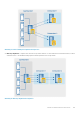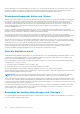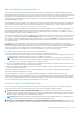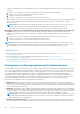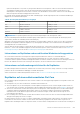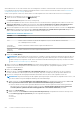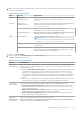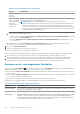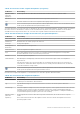Users Guide
Tabelle 130. Seed-Laufwerkoptionen (fortgesetzt)
Element Beschreibung
Agenten dem Seed-
Laufwerk
hinzufügen)
Build recovery point
chains (fix orphans)
(Wiederherstellungs
punkt-Kette
erstellen (Waisen
korrigieren))
Wählen Sie diese Option aus, um die gesamte Wiederherstellungspunkt-Kette auf das Seed-Laufwerk zu
replizieren. Diese Option ist standardmäßig aktiviert.
ANMERKUNG: Beim Seeding in AppAssure 5.4 werden normalerweise nur die letzten
Wiederherstellungspunkte auf das Seed-Laufwerk repliziert, um Zeitaufwand und Speicherplatz zum
Erstellen des Seed-Laufwerks zu verringern. Wenn Wiederherstellungspunkt-Ketten auf dem Seed-
Laufwerk erstellt werden sollen, muss auf dem Seed-Laufwerk genügend Speicherplatz zum Speichern
der letzten Wiederherstellungspunkte der angegebenen geschützten Maschinen vorhanden sein. Dieser
Vorgang kann entsprechend länger dauern.
g. Führen Sie eine der folgenden Aktionen aus:
● Wenn Sie das Kontrollkästchen Add all Agents to Seed Drive (Alle Agenten zum Seed-Laufwerk hinzufügen) deaktiviert
haben, klicken Sie auf Next (Weiter).
● Wenn Sie Add all Agents to Seed Drive (Alle Agenten zum Seed-Laufwerk hinzufügen) ausgewählt haben, wechseln
Sie zu Schritt 10.
h. Wählen Sie auf der Seite Protected Machines (Geschützte Maschinen) des Replikationsassistenten die geschützten
Maschinen aus, die mit dem Seed-Laufwerk auf den Ziel-Core repliziert werden sollen.
10. Klicken Sie auf Finish (Fertigstellen).
11. Senden Sie ggf. das erstellte Seed-Laufwerk zum Ziel-Core.
Damit ist die Kopplung von Quell- und Ziel-Core abgeschlossen.
Wenn Sie die Option zum anfänglichen Anhalten der Replikation nicht ausgewählt haben, wird der Replikationsvorgang sofort gestartet.
1. Wenn Sie die Option für die Verwendung eines Seed-Laufwerks ausgewählt haben, erstellt die Replikation verwaiste
Wiederherstellungspunkte auf dem Ziel-Core, bis das Seed-Laufwerk belegt ist, und stellt die erforderlichen Basisabbilder bereit.
2. Wenn Sie die Nutzung eines Laufwerks angegeben haben, übertragen Sie die Archivdatei des Seed-Laufwerks auf ein Volume
(freigegebener Ordner, virtuelles Laufwerk oder Wechselspeichermedien). Belegen Sie dann das Seed-Laufwerk.
Anzeigen von ein- und ausgehender Replikation
Wenn Sie auf das Symbol Replikation
in der Symbolleiste klicken, wird die Seite Replikation angezeigt. Diese Seite bietet Ihnen einen
Einblick in eine Replikation von der Sicht dieses Core aus. Sie umfasst zwei Fensterbereiche:
● Im Fensterbereich Ausgehende Replikation sind alle geschützten Maschinen in diesem Core aufgelistet, die auf einem anderen Core
repliziert werden.
● Im Fensterbereich Eingehende Replikation werden die Maschinen aufgelistet, die auf diesen Core repliziert wurden, sowie der Quell-
Core, von dem diese Maschinen repliziert werden.
In diesem Abschnitt werden die in diesen Fensterbereichen angezeigten Informationen beschrieben.
Informationen zur ausgehenden Replikation von diesem Rapid Recovery Core sind in der folgenden Tabelle beschrieben.
Tabelle 131. Informationen über ausgehende Replikation
UI-Element Beschreibung
Element auswählen Sie können für jede Zeile in der Übersichtstabelle das Kontrollkästchen zum Ausführen von Aktionen aus der Liste
der Menüoptionen oberhalb der Tabelle markieren.
Typ Zeigt den Maschinentyp an. Sie können einen Ziel-Core erweitern, um einzelne replizierte Maschinen anzuzeigen.
Statusanzeige Status der Replikation. Farbige Kreise in der Statusspalte zeigen an, ob eine replizierte Maschine online oder nicht
erreichbar ist. Wenn Sie den Cursor über den farbigen Kreis bewegen, wird die Statusbedingung angezeigt.
Statusbedingungen sind grün (Replikation eingerichtet und online), gelb (Replikation vorübergehend deaktiviert),
rot (Authentifizierungsfehler) und grau (offline oder nicht erreichbar).
228 Schutz von Arbeitsstationen und Servern